Wooting触盘制作教程,软件设置篇

此教程使用STM32版本作为演示,操作过程和注意事项在代码上方的备注中有详细说明,请仔细阅读,这里只说软件用法和代码的修改。
第一步:下载和配置Arduino IDE
1. 从官网下载最新版软件:www.arduino.cc/en/software
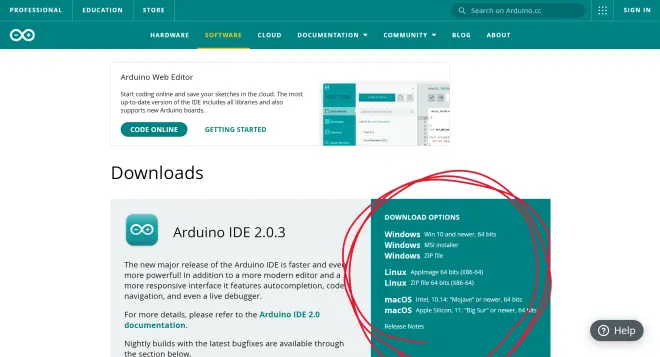
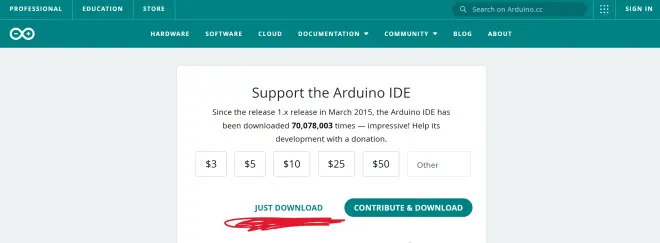
2. 使用默认安装路径,安装完成后打开软件,在 文件 --> 首选项 中配置环境
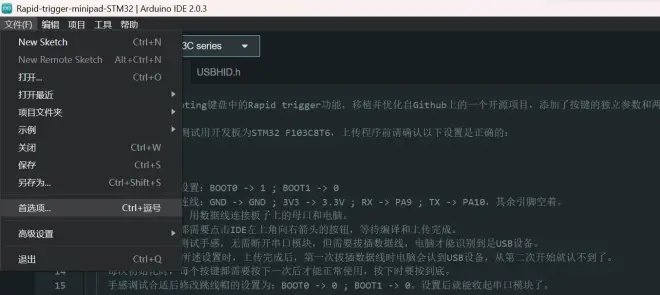
3. 添加开发板管理器,在首选项最底下,点击右下角的图标
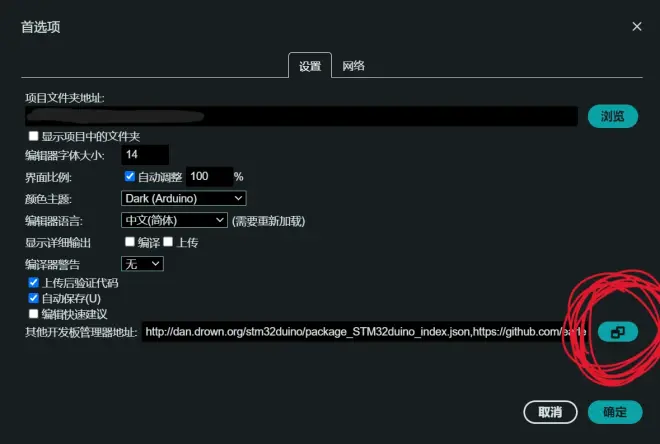
在这里添加一行地址:http://dan.drown.org/stm32duino/package_STM32duino_index.json
点击确定后会看到IDE右下角的提示,等进度条结束。
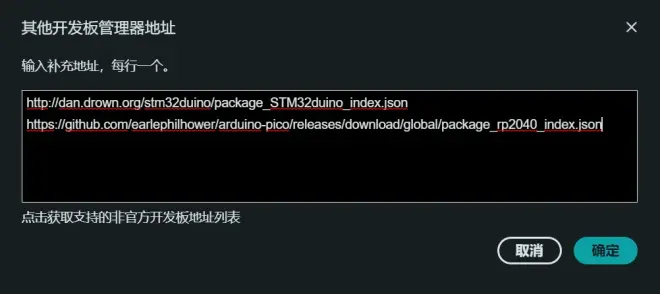
4. 下载STM32对应的包,选择 工具 --> 开发板 --> 开发板管理器
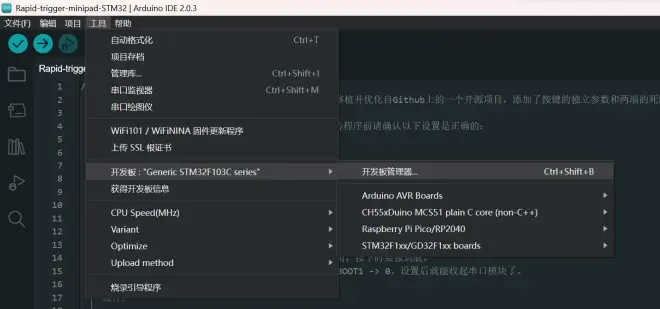
搜索STM32,找到下图中这一项,安装,等进度条结束。
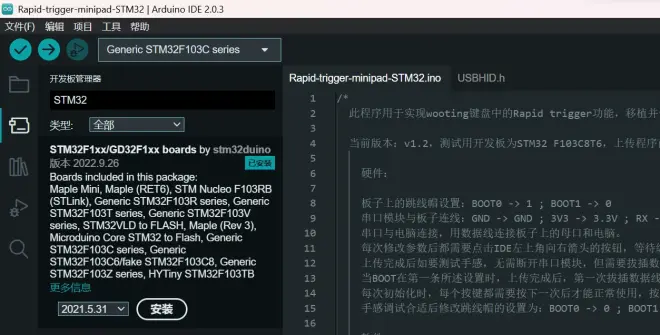
开发板管理器在重新选择后可以关掉,安装完后可以关闭IDE。
第二步:下载本项目代码
从GitHub上下载对应版本的压缩包:github.com/RQNG/Rapid-trigger-minipad
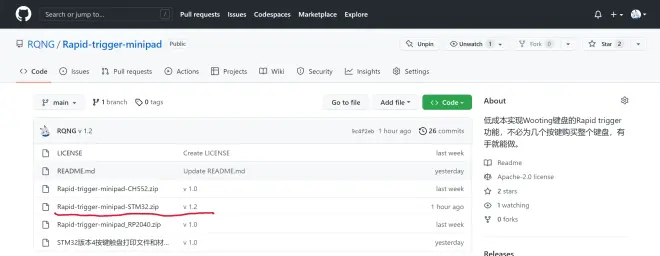
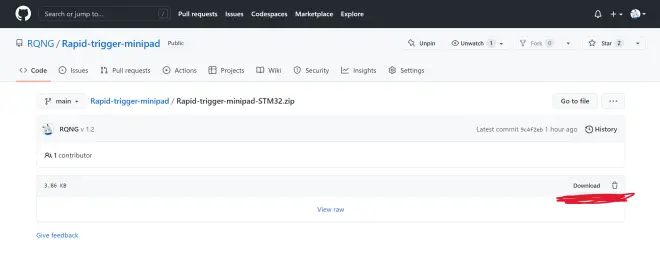
压缩包解压后放在默认项目文件夹下,一般是文档下的Arduino,注意,项目文件夹不能放在IDE的安装路径下。
第三步:编译和上传
1. 尝试编译,确保包安装成功。
打开工程文件,先不用看备注,设置好开发板就能编译,点击左上角的对勾按钮。
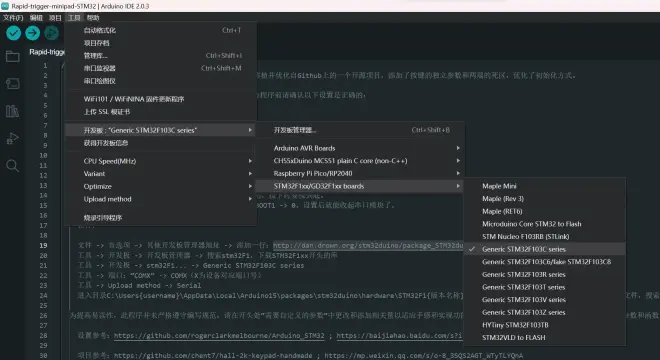
2. 上传默认程序,确保硬件运行正常。
根据备注把串口模块,开发板和电脑都连接好,上传方式和跳线帽设置好。
在IDE中找到对应端口:
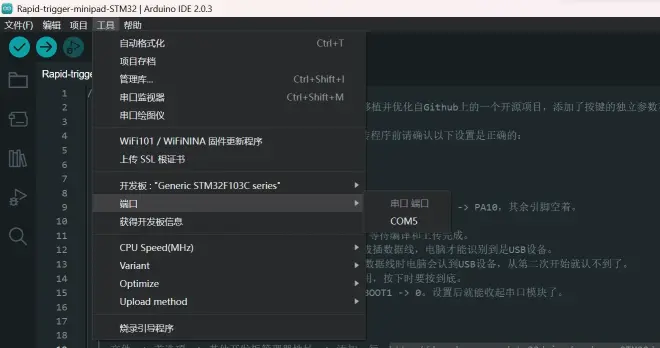
设置好端口,顶部会出现小图标:
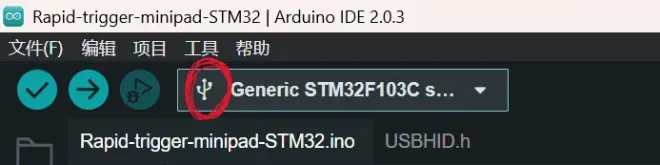
按一下开发板上的按键,点击IDE左上角向右的箭头,等待编译和上传完成。
需要注意的是,每次上传都需要按一下板子上的按键。
第四步:修改代码,调试手感
代码开头有键值表,这个不要修改,按需要用橙色的字符填写参数。
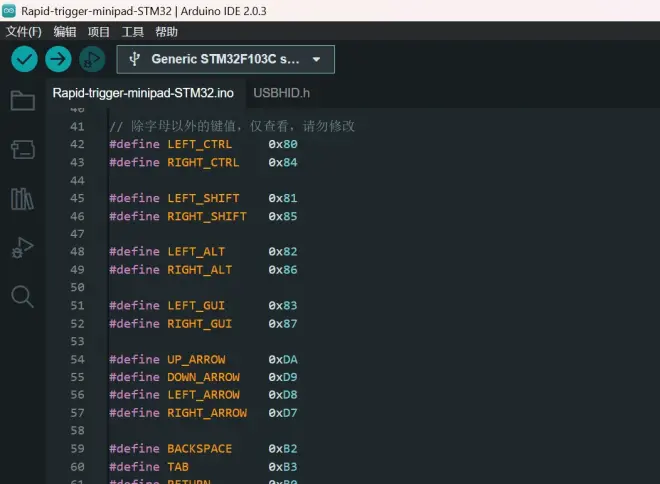
需要修改的参数,除第一个以外,每一列为一个按键的参数,按键数量要和列数相同。

上下死区是解决误触发问题的,如果你不希望碰到就触发但移动时要很灵敏,调上死区,如果你长按不习惯按到底但因为抖动会断开,调释放值和下死区。
不想了解和修改运行机制的,不用看分界线以下的所有内容。
注意事项
1. 默认参数是我体感上最灵敏的,已经有被判定为作弊的风险了,建议把触发值和释放值调大一些。
2. 触盘被重新插上时,每个按键都需要先按一下才能正常使用,第一次按下是初始化时的校准,不会有指令发出。
3. 本项目不会也无法对你的任何损失负责,如需要在游戏中测试,请下载danser并在游玩模式中测试。

